- 9 Abr 2009
- 9.814
- 3.435
- 0
Cada día son más y más los tipos de amenazas que circulan por la red tratando de infectar el mayor número de ordenadores o dispositivos posibles para cumplir con sus objetivos, que en la mayoría de los casos es intentar robar información personal del usuario como datos bancarios o tarjetas de crédito. En este sentido, son muchos los hackers que intentan distribuir su propio software para tratar de engañar a los usuarios redirigiendoles a sitios que aparentemente pueden parecer legítimos pero que lejos de lo que aparentan, son un engaño y lo único que tratan es robar las credenciales de nuestras cuentas bancarias o tarjetas de crédito.
En esta tarea, una de las técnicas más utilizadas es de capturar las pulsaciones del teclado que realizamos y de esta manera obtener las credenciales del sitio al que aparentemente estamos entrando. Sin duda, una manera de protegernos de este tipo de engaños es comprobando muy bien si el sitio donde vamos a identificarnos es legítimo o no, no obstante, en el caso de que caigamos en la trampa, también nos podemos proteger para que no puedan capturar las pulsaciones de teclado.
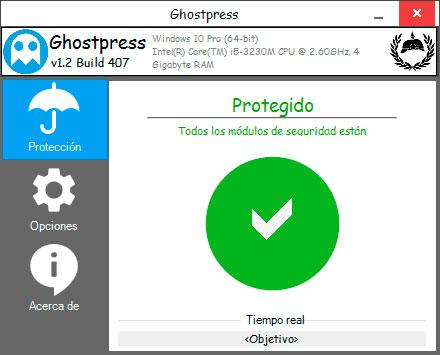
Algunos antivirus cuentan con esta característica, pero nunca está de más protegerse de esta técnica con un software específicamente desarrollado para este fin. Nos referimos a GhostPress, una aplicación gratuita y portable capaz de ocultar todas las pulsaciones de teclado que hagamos a un bajo nivel para que ningún software con malas intenciones sea capaz de capturarlas.
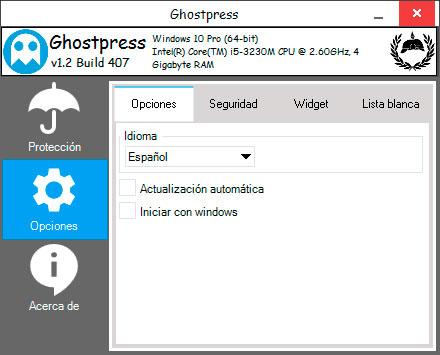
La herramienta es muy sencilla de utilizar y no necesita de grandes configuraciones. Para comenzar a hacer uso de ella, lo primero que tenemos que hacer es descargar GhostPress, que podemos hacerlo de forma totalmente gratuita desde este mismo enlace. Una vez lanzamos la aplicación, se mostrará una interfaz donde lo primero que veremos es un circulo grande verde que indica que estamos protegidos en ese momento. Al pulsar sobre el circulo podemos desactivarlo si así lo queremos en algún momento en concreto.
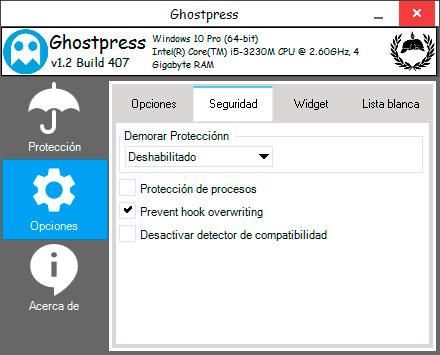
Desde las Opciones de GhostPress se pueden personalizar algunas características como si queremos que el programa se actualice automáticamente, queremos que arranque a la vez que Windows, ajustar la configuración de seguridad, habilitar un widget de escritorio o la posibilidad de crear una lista blanca de aplicaciones instaladas en el equipo a las que queremos permitir que capturen las pulsaciones de nuestro teclado. Sin duda, una gran herramienta para protegernos de estas técnicas que tratan de robar nuestros datos capturando las pulsaciones de nuestro teclado.
En esta tarea, una de las técnicas más utilizadas es de capturar las pulsaciones del teclado que realizamos y de esta manera obtener las credenciales del sitio al que aparentemente estamos entrando. Sin duda, una manera de protegernos de este tipo de engaños es comprobando muy bien si el sitio donde vamos a identificarnos es legítimo o no, no obstante, en el caso de que caigamos en la trampa, también nos podemos proteger para que no puedan capturar las pulsaciones de teclado.
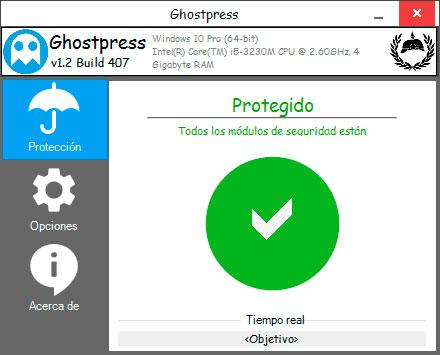
Algunos antivirus cuentan con esta característica, pero nunca está de más protegerse de esta técnica con un software específicamente desarrollado para este fin. Nos referimos a GhostPress, una aplicación gratuita y portable capaz de ocultar todas las pulsaciones de teclado que hagamos a un bajo nivel para que ningún software con malas intenciones sea capaz de capturarlas.
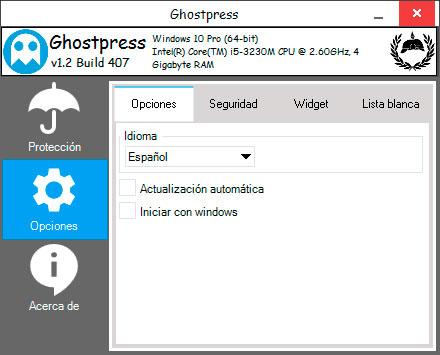
La herramienta es muy sencilla de utilizar y no necesita de grandes configuraciones. Para comenzar a hacer uso de ella, lo primero que tenemos que hacer es descargar GhostPress, que podemos hacerlo de forma totalmente gratuita desde este mismo enlace. Una vez lanzamos la aplicación, se mostrará una interfaz donde lo primero que veremos es un circulo grande verde que indica que estamos protegidos en ese momento. Al pulsar sobre el circulo podemos desactivarlo si así lo queremos en algún momento en concreto.
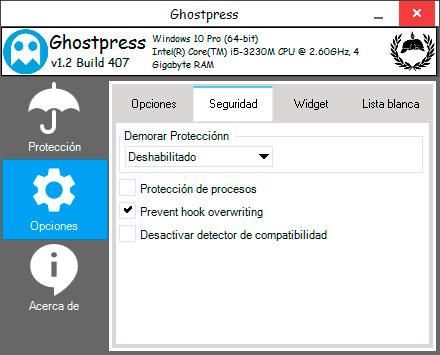
Desde las Opciones de GhostPress se pueden personalizar algunas características como si queremos que el programa se actualice automáticamente, queremos que arranque a la vez que Windows, ajustar la configuración de seguridad, habilitar un widget de escritorio o la posibilidad de crear una lista blanca de aplicaciones instaladas en el equipo a las que queremos permitir que capturen las pulsaciones de nuestro teclado. Sin duda, una gran herramienta para protegernos de estas técnicas que tratan de robar nuestros datos capturando las pulsaciones de nuestro teclado.


